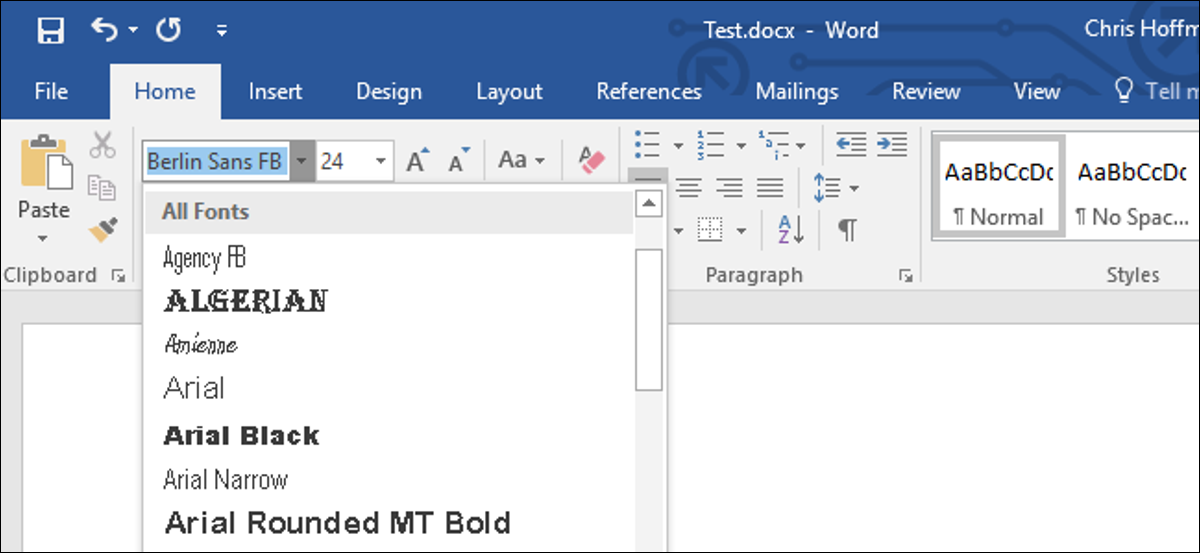
Lorsque vous envoyez par e-mail à quelqu'un une copie de votre document Word ou de votre présentation PowerPoint et qu'aucune police n'est installée, Microsoft Office affiche ce document avec la police par défaut. Cela peut gâcher toute la mise en page et rendre le document complètement différent., mais vous pouvez le corriger en incorporant des polices dans vos documents.
Comment cela marche-t-il?
Lorsque vous activez cette option, Office prend le fichier de police de votre système et intègre une copie dans le document Office. Cela augmente la taille du document, mais toute personne qui ouvre le document pourra voir le document avec la police souhaitée.
Vous ne pouvez le faire que dans les versions Windows de Microsoft Word, PowerPoint et éditeur. Cela ne fonctionne pas sur Mac, iPhone, iPad, Android ou versions web de Word ou PowerPoint.
Cela ne fonctionne en même temps que si la police que vous essayez d'intégrer rend l'intégration possible. Les fichiers de police sur votre système ont “incorporation d’autorisations”. Office respecte ces autorisations, il se peut donc que vous ne puissiez pas intégrer certaines polices ou que le document résultant ne soit pas modifiable après l'intégration des polices. En d'autres termes, le destinataire peut seulement être en mesure de visualiser et d'imprimer le document, ne le modifie pas. Cela dépend des polices que vous utilisez.
Comment intégrer des polices
Pour intégrer une police, cliquez sur le menu “Déposer” lors de l’utilisation d’un document dans les versions Windows de Word, PowerPoint ou éditeur.
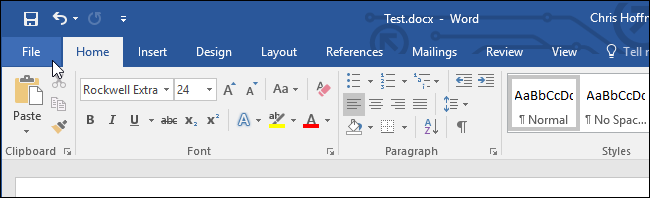
Clique sur le lien “Les choix” en bas du menu qui apparaît.
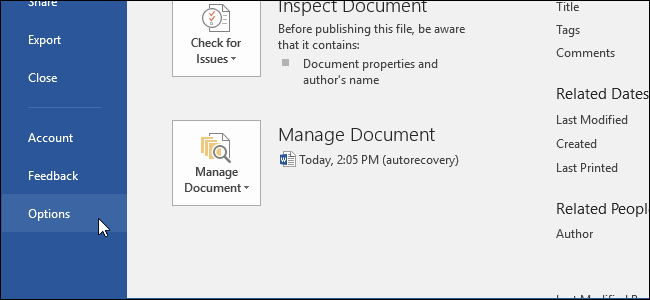
Cliquez sur “sauvegarder” dans le panneau de gauche.
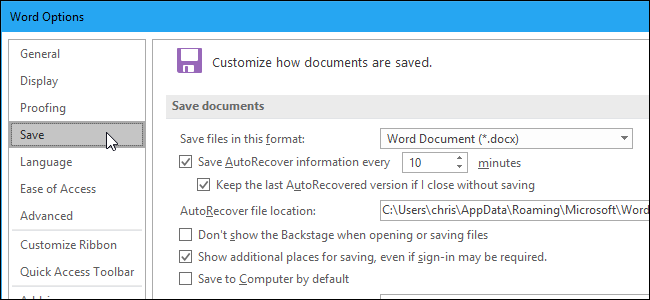
Au “Maintenez la fidélité lors du partage de ce document”, toucher l'icône “Incorporer des polices dans le fichier”.
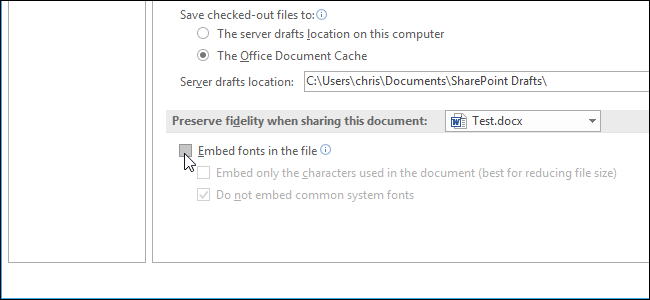
Pour réduire la taille du fichier du document résultant, assurez-vous de cocher l'option "Intégrer uniquement les caractères utilisés dans le document (mieux pour réduire la taille du fichier)". Office n'intégrera une police que si elle est utilisée dans le document. Cas contraire, Office intégrera d'autres polices sur votre système dans le fichier, même si vous ne les avez pas utilisés.
Laissez l’option activée “N’incorporez pas de polices système courantes”. Cela aidera en même temps à réduire la taille du fichier en ignorant les polices système Windows que le destinataire a probablement installées..
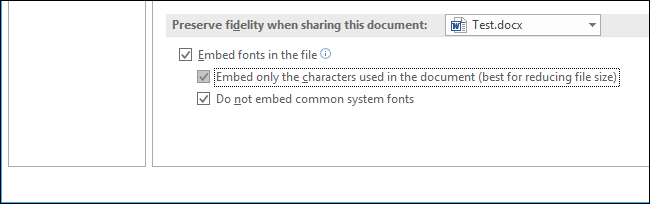
Cliquez sur “Accepter” pour enregistrer vos modifications et enregistrer le document régulièrement. Les polices que vous avez utilisées dans le document seront intégrées dans le fichier.
setTimeout(fonction(){
!fonction(F,b,e,v,m,t,s)
{si(f.fbq)revenir;n=f.fbq=fonction(){n.callMethod?
n.callMethod.apply(m,arguments):n.queue.push(arguments)};
si(!f._fbq)f._fbq=n;n.push=n;n.chargé=!0;n.version=’2.0′;
n.queue=[];t=b.createElement(e);t.async=!0;
t.src=v;s=b.getElementsByTagName(e)[0];
s.parentNode.insertAvant(t,s) } (window, document,'scénario',
'https://connect.facebook.net/en_US/fbevents.js’);
fbq('init', « 335401813750447 »);
fbq('Piste', « Page View »);
},3000);






